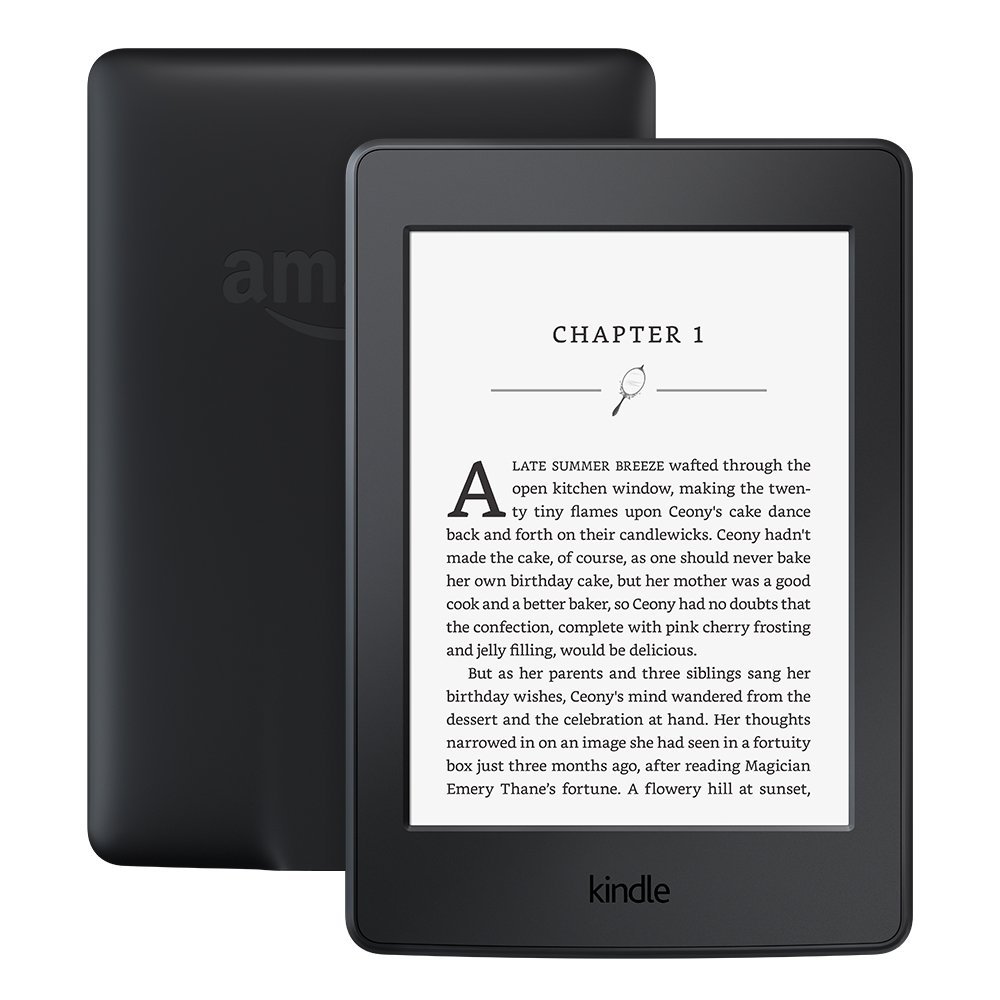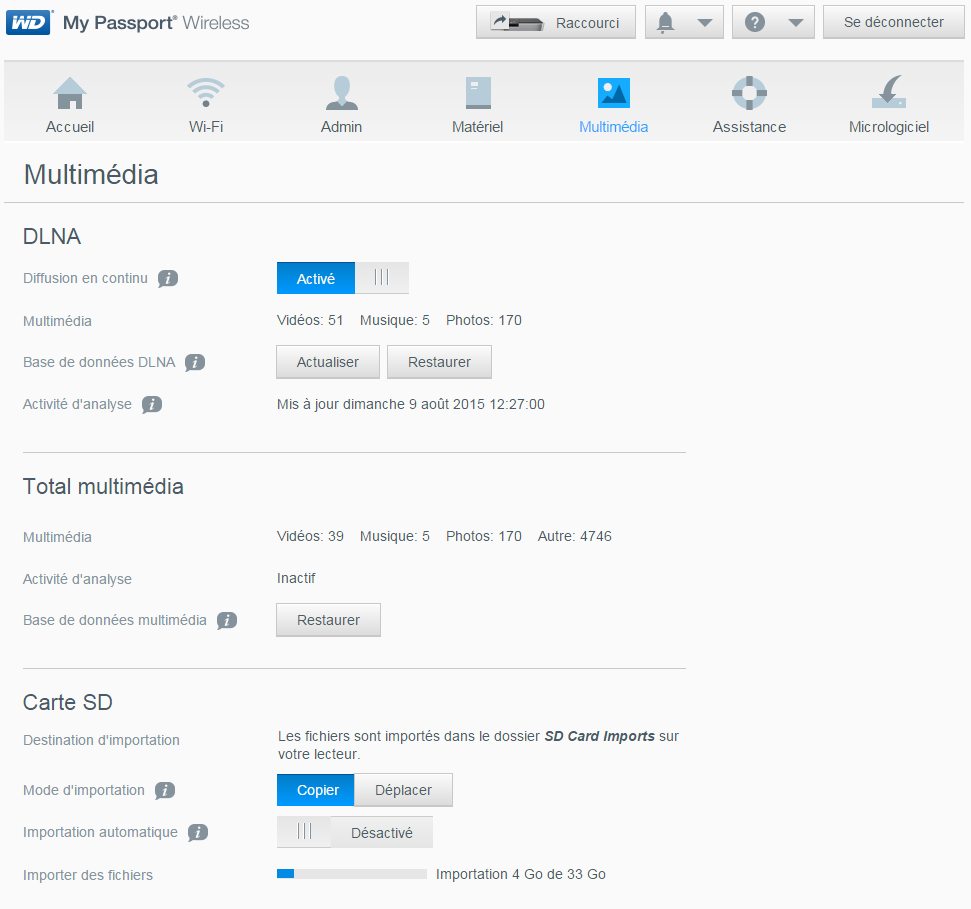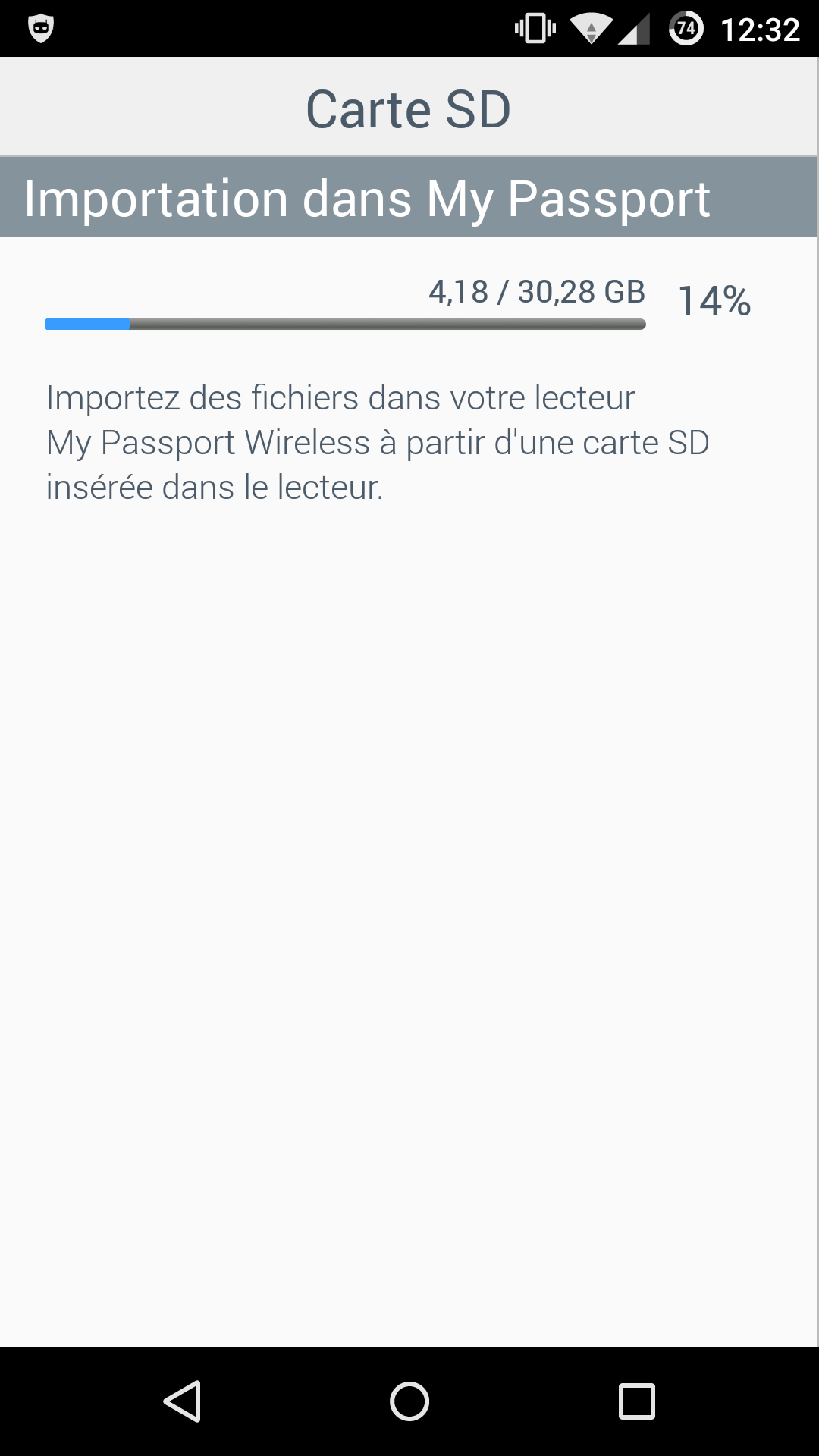Archive for the ‘Technologie’ Category
Liseuse : l’horreur des DRM
2 janvier 2018Le père Noël nous a apporté dans sa hotte une liseuse Kindle (Amazon). J’ai fait le choix de cette marque car leur catalogue est sans conteste l’un des plus important !
La lecture est effectivement très reposante, infiniment plus que sur un écran, et j’apprécie aussi la légèreté et le fait que l’on ne soit pas embêté par le livre qui se referme tout seul… on peut vraiment lire dans toutes les positions sans se prendre le chou ! De même, on reprend toujours la lecture sur la dernière page, quoi qu’il arrive, plus besoin de courir après un marque pages !
Côté bouquins, le plus simple est effectivement de faire ses emplettes dans la boutique dans laquelle la liseuse a été achetée. Dans un tel cas, le livre est immédiatement disponible sur la tablette (si tant est qu’elle soit connectée à un réseau Wifi – ou 3G pour les modèles compatibles). Ça se corse si on souhaite s’approvisionner ailleurs (parcequ’un titre est introuvable sur la boutique d’origine de la liseuse par exemple), ou si on souhaite archiver ses eBook dans un format « standard » pour le cas ou on changerait un jour de crèmerie à l’occasion d’un renouvellement de liseuse par exemple. Dans mon cas, la médiathèque de ma commune met à disposition un certain nombre d’eBooks sur son site Web. Ils ont recours pour la diffusion aux services du logiciel Adobe Digital Edition. En théorie, une fois l’eBook téléchargé via Adobe Digital Edition, il suffit de brancher sa tablette, qui sera reconnue par le logiciel d’Adobe, ce qui permettra de charger l’eBook sur la tablette. Ça, c’est le théorie, j’ai essayé la manip, la Kindle n’est pas reconnue. Après vérification, la Kindle n’est pas compatible avec le logiciel d’Adobe (ouais, ils ont réussit à pondre un truc pas compatible avec le modèles de liseuses du leader mondial dans le domaine…). Bien sur, comme les eBook sont protégés et pas dans un format supporté par la tablette (ePub alors que la Kindle attend des .mobi ou des .aws), ça n’est même pas la peine de les copier directement à la main dans la liseuse.
Heureusement, il existe des logiciels capables de supprimer les DRM et d’effectuer la conversion pour les rendre compatibles avec a peu près n’importe quelle liseuse.
Supprimer les DRM des eBooks avec Calibre
J’ai toujours une préférence pour les logiciels libres, j’ai donc naturellement orienté mon choix vers Calibre et son plugin DeDRM. Il vous faudra les logiciels Adobe Digital Edition (ADE). Le plugin DeDRM suggère d’installer la version 2.0.1 (disponible ici), les versions 3.0 et suivantes étant susceptibles d’utiliser des DRM que DeDRM ne sais pas encore faire sauter. Malheureusement, il se peut que certains fournisseurs requièrent une version plus récente, c’est le cas de certains eBooks de la médiathèque de ma commune, étrangement pas de tous… Pour ces eBooks récalcitrants, voir plus bas ! Il semble que certaines personnes parviennent à lancer ADE sous Linux via Wine. Je n’y suis pas parvenu, que cela soit pour ADE 2.0.1 ou ADE 4.5.7. J’ai donc installé ADE et Kindle for PC sous Windows via mon instance virtualisée sous KVM de l’OS de Microsoft. Il faudra vous créer un Adobe ID. Et ensuite ajouter vos livres dans ADE.
La procédure :
- Installez Calibre
- Téléchargez le plugin DeDRM
- Dézippez l’archive de DeDRM, vous trouverez dedans un dossier DeDRM_calibre_plugin contenant un fichier DeDRM_plugin.zip, c’est ce fichier qu’il faut fournir à Calibre
- Installez le plugin dans Calibre. Sous Calibre :
- Menu Préférence
- Dans la section avancé, cliquez sur Plugin
- Cliquez sur charger une extension à partir d’un fichier
- Sélectionnez le fichier DeDRM_plugin.zip, validez puis relancer Calibre pour activer le nouveau plugin
- En principe, DeDRM importe automatiquement vos clés ADE et Kindle For PC. Vérifiez en retournant dans Préférences/Avancé/Plugin, sous la section extensions Type de fichier, vous devez trouver DrDRM. Double cliquez dessus. Il doit y avoir une ligne default_key pour Adobe Digital Edition ebooks et Kindle For Mac/PC ebooks. Profitez en pour ajouter le numéro de série de votre Kindle sous eInk Kindle ebools (cela permettra de déchiffrer les ebooks que vous auriez récupéré directement dans la liseuse en la connectant à votre PC par USB. Ce numéro de série se trouve sur la boite de la Kindle, ou dans ses Paramètres sous Options de l’appareil -> Infos sur l’appareil). Je vous conseil d’exporter les clés (vous permettra de déchiffrer vos ebooks cas d’import ultérieur sur une autre machine par exemple).
- Vous êtes prêts ! Les ebooks sont DéDRMisés à leur import. Il faut donc réimporter les ebooks avec DRM que vous auriez déjà importé. Les ebooks ADE se trouvent sous Documents/My Digital Editions, et sous Documents/My Kindle Content pour Kindle.
Lors du premier lancement de Calibre, il vous sera proposé configurer vos comptes et notamment pour la Kindle, l’adresse mail privée vers laquelle envoyer vos eBook déDRMisés pour qu’ils soient importés dans la tablette. Je vous conseil de le faire, c’est très pratique ensuite, car Calibre fera tout le nécessaire (conversion si nécessaire puis envoi sur l’adresse adéquate). J’ai personnellement créé un compte mail sur GMX, l’intérêt est que ce service autorise des pièces-jointes de 50 Mo (contre 25 Mo seulement pour GMail), ce qui est pratique pour les gros eBook (et évitera d’encombrer votre boite mail principale).
Procédure complémentaire pour les DRM récalcitrants
On l’a vu, DeDRM ne déchiffre pas (encore) certains DRM des versions ultérieures à la version 2.0.1 d’ADE. J’ai dégoté un petit logiciel s’appelant ePUBee DRM Removal. Vous pouvez le télécharger ici, installez le, et lancez le. L’utilisation est simplissime, puisqu’il détecte tout seul les eBooks, puis les déchiffre et les met dans C/Users/nomDUtilisateur/AppData/Romaing/decrypt. Il vous suffit d’importer ces fichiers dans Calibre, et le tour est joué !
Conclusion
Si l’usage dans la boutique d’origine de la liseuse est très simple (2 clics pour acheter un eBook), c’est vite assez galère, à cause des mesures de protection, dès qu’on sort de la boutique d’origine. Heureusement, des outils assez simples et faciles à installer permettent de rendre lisible les eBook sur à peu près n’importe quelle liseuse. La principale difficulté est de trouver le bon outil, la bonne procédure, et éventuellement de configurer les outils.
Pour archives, je remet les outils ici :
Sauvegarde de cartes SD en mobilité
26 août 2015Récemment, j’ai investi dans un reflex. Avec lui, j’ai commencé à shooter en RAW et les cartes SD se sont multipliées. Avec cette multiplication des cartes, on augmente sensiblement le risque de pertes de ces bouts de mémoire, risque de perte qui vient s’ajouter au risque de vol du matériel, et avec lui, le risque de perte de l’ensemble des images que contiennent les précieuses cartes.
Il m’arrive de partir plusieurs jours, et dans la plupart des cas, je n’emporte pas de PC en raison de l’encombrement que cela implique. Pourtant, je souhaite, afin de parer aux risques de perte/vol, sauvegarder le contenu des cartes sur un second support. Ma politique est la suivante : les cartes ne sont en principe pas vidées avant d’être sur le NAS à la maison et sauvegardées en ligne. J’était donc à la recherche d’un dispositif qui me permette de copier le contenu de mes cartes SD (SDHC/SDXC) sur un média indépendant de la carte SD afin de me prémunir des risques suivants
- perte
- vol
- corruption/destruction de la carte SD
Dans les années 2000, on avait vu apparaître des videurs de carte mémoire, des boîtiers qui permettaient de décharger les images d’une carte, alors fortes onéreuses, vers un disque dur. Ces boîtiers étaient autonomes grâces à une batterie. Ce type de produit ne se fait plus tellement, si on fait exception des produits type HyperDrive (ils sont à priori désormais plus où moins les seuls sur le marché). Les HyperDrive ont en plus l’inconvénient d’être relativement chers (environ 300€ sans disque dur). Bref, j’ai dans un premier temps gardé cette solution sous la main, mais elle n’avait pas ma préférence.
Dans un monde idéal, je cherchais un boitier qui permette de sauvegarder mes SD sur un autre support très costaud : des clé USB. Des boîtiers semblent permettre de le faire, tels ces petits hub Wifi. Leur fonction première est de streamer du contenu (audio/vidéo) vers des smartphones/tablettes, contenu stocké sur des SD ou des périphériques USB. Il semble que la plupart permettent également de recopier du contenu de la SD vers le périphérique USB. Cependant, cela passe impérativement via un smartphone, et je ne suis pas parvenu à me faire confirmer le débit réel obtenu par ce biais dans ce cas d’usage (je craignais qu’il soit faible si les données font un aller-retour par Wifi… allez copier 32 ou 64 Go à 3 Mo/s…).
Je suis finalement tombé sur les disques Westen Digital Passport Wireless. Ce sont des disques dur externes destinés à héberger notamment du multimédia qu’ils peuvent mettre à disposition de tablettes et de smartphones via Wifi, en mobilité grâce à une batterie qui leur assure une relative autonomie. La particularité du WD Passport Wireless sur la plupart de ses concurrents est d’être équipé d’un lecteur de cartes SD intégré (compatible SDXC, donc capable de lire les cartes d’une capacité supérieure ou égale à 64 Go, ce qui n’est pas le cas de certains modèles concurrents). Le disque est capable de copier en autonomie, c’est à dire sans utiliser de smartphone (selon la configuration, dès l’insertion de la carte SD ou après appui sur l’un des 2 boutons équipant le disque). La connexion d’un smartphone, optionnelle pour cette tâche de copie, permet de suivre l’avancement de la copie de la carte. Il est possible de configurer le disque pour réaliser une copie de la carte, ou pour vider la carte (je l’utiliserai pour ma part surtout en copie pour faire une sauvegarde de la carte).
Ainsi, pour chaque carte copiée, un répertoire est créé dans le répertoire SD Card Imports. Le disque gère la sauvegarde différentielle des cartes, c’est à dire que si je sauvegarde une carte non totalement remplie un premier soir, puis que je la remet dans le lecteur plus tard après avoir pris des nouvelles photos, seules les nouvelles images seront copiées (gain de temps notable). Le débit semble assez dépendant des performances des cartes mais en deçà des performances que vous pourrez obtenir sur votre PC. Le débit de copie est de l’ordre de 13 à 15 Mo/s (pour des cartes que je lis à environ 20 Mo/s sur mon PC). La copie d’une carte de 32 Gio plaine en environ 35 minutes… c’est pas ultra rapide mais cela me parait raisonnable/suffisant pour l’usage envisagé… seuls les plus gros utilisateurs (ceux qui remplissent des cartes de 64 Go ou plus en une seule journée) pourront y trouver une limitation (cependant, même sur un PC ces utilisateurs auront besoin d’un temps important pour décharger leurs cartes). L’autonomie en copie sera de l’ordre de 5 ou 6 cartes de 32 Go, pas beaucoup plus (cela apparaît relativement correcte en considérant que cette activité sollicite énormément le disque, il est donc logique que l’autonomie, annoncée à 6h en streaming multimédia, soit quelque peu amputée – la consommation d’un disque dur de portable est environ le double lors des accès en lecture/écriture comparé à un fonctionnement sans accès).
Côté connexion PC, le disque est équipé en USB 3.0. De quoi ici gagner du temps sur les transferts, qui sont pour le coup extrêmement rapides. J’ai mesuré environ 110 Mo/s pour la lecture linéaire avec AIDA64, ce qui est honorable pour ce type de disque. En revanche, le lecteur SD n’est pas accessible au travers de la connexion USB… dommage, cela aurait pu nous faire un lecteur SD d’appoint… en USB 3.0 !
Côté réseau, le disque supporte le protocole Samba (partages réseaux Windows), ce qui permettra d’y accéder depuis n’importe quel PC, qu’il soit sous Windows, OSX ou Linux. Cela rend aussi le disque compatible avec toutes les applications mobiles qui supportent ce protocole. Je l’ai notamment utilisé avec succès via ES Explorer sous Android. Il est possible soit de se connecter directement au disque (via le point d’accès qu’il met à disposition), mais aussi au travers d’une box par exemple, il suffit de rentrer les identifiants de connexion Wifi de la box dans le disque, ensuite, le disque se connecte à la box et les données deviennent ensuite disponible sur toute machine connectée à la box (ce partage sur le réseau de la box est désactivable, pratique par exemple si on connecte le disque sur un Wifi publique pour éviter de partager son contenu avec tous les inconnus qui passent).
A noter que le lecteur de carte SD est accessible depuis les partages réseau. Côté débit sur le réseau, c’est pas nécessairement ultra fameux, j’ai mesuré chez moi un débit de l’ordre de 3 à 5 Mo/s, que ce soit en se connectant directement à l’accès point du disque ou via une box sur laquelle est connecté le disque. C’est pas franchement rapide, mais personnellement, vu l’usage que je ferai de la connexion Wifi (essentiellement éventuellement une vérification de la progression de la copie), ça n’est pas rédhibitoire pour moi. A noter que le disque dispose d’un serveur FTP, ce qui permettra à ceux qui disposent d’un boitier haut de gamme, de déchargement directement leurs photos sur le disque via cette connexion sans fils (chez Canon, cette fonction n’est disponible que sur les reflex pro, en gros ceux de la gamme avec un seul chiffre : 1D/5D/6D). Le débit par ce biais sera similaire à celui accessible via Samba : quelques Mo/s… dans le cadre d’un reflex pro qui transférerai ses RAW il faudra donc compter plusieurs secondes par images.
En interne, AIDA64 indique que le disque monté dans le boitier porte la référence WD10JPVX-11JC3T0, ce qui correspond à une variante du modèle WD Blue, la variante « basse consommation » pour être exacte. La bonne nouvelle c’est aussi que ce disque est un peu plus résistants aux chocs que son équivalent un peu plus gourmand (donné pour resister à des accélérations de 400 G en fonctionnement contre « seulement » 350 pour l’autre modèle WD Blue 1 To).
Comme le disque est accessible en SSH, je n’ai pas pu m’empêcher de m’y connecter pour voir un peu ce qu’il avait dans le ventre. Cela nous apprend que le boitier fonctionne sous un Linux 3.2.0. Cpuinfo nous indique qu’il est équipé d’un processeur ARMv7 (v71) cadencé à 800 MHz épaulé par 512 Mo de RAM. Le système du disque semble être stocké dans une flash d’envion 100 Mo.
L’ionocraft, ou comment voler sans mouvements
4 décembre 2011J’ai découvert il y a quelques années sur Internet le principe de l’ioncraft (lifter), qui est une machine capable de voler sans aucune pièce mobile.
Je me suis décider à réaliser cette experience il y a quelque temps, et j’ai fait voler mon lifter pour la première fois il y a quelques jours. Je me suis dit que cette technique pouvait intéresser les lecteurs technophiles de ce blog, c’est pourquoi je vous invite à lire mon article sur le lifter sur mon autre blog.